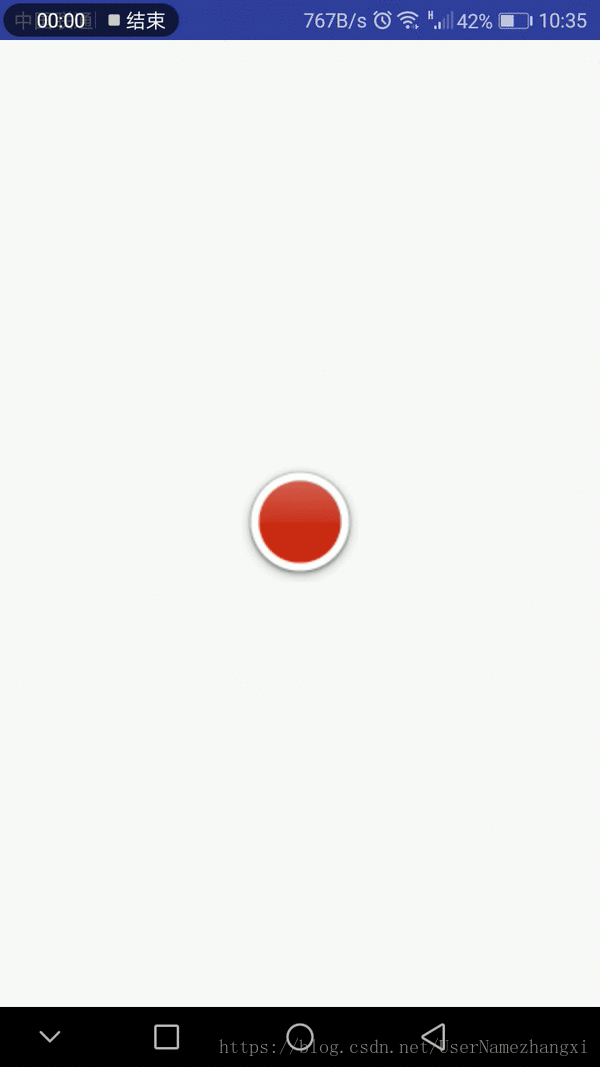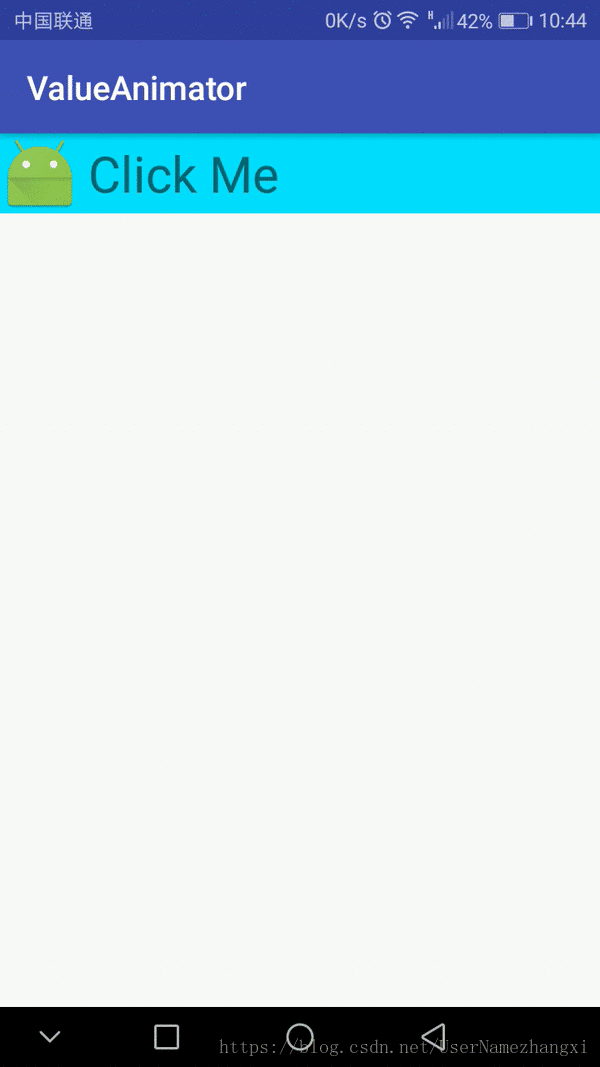Andoird 动画---属性动画(二)
1、ObjectAnimator
在3.0系统之后,Android为我们提供了一种新的动画——Animator属性动画。在属性动画中,我们不仅可以像补间动画那样设置控件的透明度、缩放、平移或旋转的动画,还可以做到将这些动画联合起来播放、将一组动画按顺序播放、控制动画的播放速度,甚至可以对非View设置动画等等。
简单的说就是改变动画的某一个属性,从而控制动画的某一个效果。
ObjectAnimator animator = ObjectAnimator.ofFloat(
view,
"alpha",
0.5f,
1.0f);
animator.setDuration(3000);
animator.start();上面代码中,ofFloat() 方法的第一个参数是动画作用的view对象,第二个参数是属性名称,第三个参数是一个不定长参数,指定属性的起始值和结束值;
当然也可以调用setDuration()方法指定的是动画执行的时长;最后调用start()方法,动画就开始执行了。
其中 第二个参数是属性名称 可以设置的值有
- translationX 、translationY :针对X 轴或者Y 轴进行平移
- rotation、rotationX、rotationY:view围绕支点进行2D 或者 3D 旋转
- scaleX、scaleY:围绕X 支点 或者Y支点进行2D缩放
- pivotX 、pivotY:控制View 的支点位置,围绕这个支点进行动画旋转,缩放。默认支点就是View对象的中心点。
- x,y:View 对象在容器中的最终位置,相当于translationX 、translationY 的积分最终值。
- alpha :透明度变化 1 (不透明) ,0 (透明)
可以看出来这些动画基本可以涵盖我们的需求了。
2、PropertyValuesHolder
- 类似视图动画的AnimationSet,可以实现多个属性动画的组合
- 在平移的过程中,同时改变X、Y轴的缩放,可以这样实现:
PropertyValuesHolder pvh1 = PropertyValuesHolder.ofFloat("translationX",300f);
PropertyValuesHolder pvh2 = PropertyValuesHolder.ofFloat("scaleX",1f,0,1f);
PropertyValuesHolder pvh3 = PropertyValuesHolder.ofFloat("scaleY",1f,0,1f);
ObjectAnimator.ofPropertyValuesHolder(view,pvh1,pvh2,pvh3).setDuration(1000).start();3、ValueAnimator
- ObjectAnimator继承自ValueAnimator
- ValueAnimator本身不提供任何动画效果,提供动画过程的一个数值发生器:
ValueAnimator animator = ValueAnimator.ofFloat(0,100);
animator.setTarget(view);
animator.setDuration(1000).start();
animator.addUpdateListener(new ValueAnimator.AnimatorUpdateListener() {
@Override
public void onAnimationUpdate(ValueAnimator animation) {
float value = (float) animation.getAnimatedValue();
//TODO use the value
}
用来改变动画的过程中的其他逻辑或者效果。
4、动画事件的监听
ObjectAnimator anim = ObjectAnimator.ofFloat(view,"alpha",0.5f);
anim.addListener(new Animator.AnimatorListener() {
@Override
public void onAnimationStart(Animator animation) {
}
@Override
public void onAnimationEnd(Animator animation) {
}
@Override
public void onAnimationCancel(Animator animation) {
}
@Override
public void onAnimationRepeat(Animator animation) {
}
});大部分我们只关心End事件
anim.addListener(new AnimatorListenerAdapter() {
@Override
public void onAnimationEnd(Animator animation) {
}
5、AnimatorSet
- AnimatorSet可以实现和PropertyValuesHolder一样的效果,不同的是Animator还可以实现更精确的顺序控制:
ObjectAnimator animator1 = ObjectAnimator.ofFloat(view, "translationX", 300f);
ObjectAnimator animator2 = ObjectAnimator.ofFloat(view, "scaleX", 1f, 0, 1f);
ObjectAnimator animator3 = ObjectAnimator.ofFloat(view, "scaleY", 1f, 0, 1f);
AnimatorSet set = new AnimatorSet();
set.setDuration(1000);
set.playTogether(animator1,animator2,animator3);
set.start();还可以给动画设置插值器
set.setInterpolator(new BounceInterpolator());- AnimatorSet不仅仅通过playTogether(),还有其他方法控制多个效果的协同工作:playSequentially()、animSet.play().with()、before()、after()
最后我们来做个小例子,群英传里提到的灵动菜单:
使用了两个知识点:ObjectAnimator & AnimatorSet
package com.zx.matrix.objectanimator;
import android.animation.AnimatorSet;
import android.animation.ObjectAnimator;
import android.app.Activity;
import android.os.Bundle;
import android.view.View;
import android.view.animation.BounceInterpolator;
import android.widget.ImageView;
import android.widget.Toast;
import java.util.ArrayList;
import java.util.List;
public class MainActivity extends Activity implements View.OnClickListener {
private int[] mRes = {R.id.imageView_a, R.id.imageView_b, R.id.imageView_c,
R.id.imageView_d, R.id.imageView_e};
private List mImageViews = new ArrayList();
private boolean mFlag = true;
@Override
protected void onCreate(Bundle savedInstanceState) {
super.onCreate(savedInstanceState);
setContentView(R.layout.activity_main);
for (int i = 0; i < mRes.length; i++) {
ImageView imageView = (ImageView) findViewById(mRes[i]);
imageView.setOnClickListener(MainActivity.this);
mImageViews.add(imageView);
}
}
@Override
public void onClick(View v) {
switch (v.getId()) {
case R.id.imageView_a:
if (mFlag) {
startAnim();
} else {
closeAnim();
}
break;
default:
Toast.makeText(MainActivity.this, "" + v.getId(),
Toast.LENGTH_SHORT).show();
break;
}
}
private void startAnim(){
ObjectAnimator animator0 = ObjectAnimator.ofFloat(
mImageViews.get(0),
"alpha",
1F,
0.5F);
ObjectAnimator animator1 = ObjectAnimator.ofFloat(
mImageViews.get(1),
"translationX",
0F,
200F);
ObjectAnimator animator2 = ObjectAnimator.ofFloat(
mImageViews.get(2),
"translationX",
0F,
-200F);
ObjectAnimator animator3 = ObjectAnimator.ofFloat(
mImageViews.get(3),
"translationY",
0F,
-200F);
ObjectAnimator animator4 = ObjectAnimator.ofFloat(
mImageViews.get(4),
"translationY",
0F,
200F);
AnimatorSet set = new AnimatorSet();
set.setDuration(500);
set.setInterpolator(new BounceInterpolator());
set.playTogether(
animator0,
animator1,
animator2,
animator3,
animator4);
set.start();
mFlag = false;
}
private void closeAnim(){
ObjectAnimator animator0 = ObjectAnimator.ofFloat(
mImageViews.get(0),
"alpha",
0.5f,
1.0f);
ObjectAnimator animator1 = ObjectAnimator.ofFloat(
mImageViews.get(1),
"translationX",
200f,
0f);
ObjectAnimator animator2 = ObjectAnimator.ofFloat(
mImageViews.get(2),
"translationX",
-200f,
0f);
ObjectAnimator animator3 = ObjectAnimator.ofFloat(
mImageViews.get(3),
"translationY",
-200f,
0f);
ObjectAnimator animator4 = ObjectAnimator.ofFloat(
mImageViews.get(4),
"translationY",
200f,
0f);
AnimatorSet set = new AnimatorSet();
set.setDuration(500);
set.playTogether(animator0,animator1,animator2,animator3,animator4);
set.setInterpolator(new BounceInterpolator());
set.start();
mFlag = true;
}
}
效果如下:
回顾动画监听 和 ValueAnimator ,做一个小例子,下拉展开动画
布局如下:
MainActivity:
package com.zx.matrix.valueanimator;
import android.animation.Animator;
import android.animation.AnimatorListenerAdapter;
import android.animation.ValueAnimator;
import android.os.SystemClock;
import android.support.v7.app.AppCompatActivity;
import android.os.Bundle;
import android.view.View;
import android.view.ViewGroup;
import android.view.animation.BounceInterpolator;
import android.view.animation.DecelerateInterpolator;
import android.widget.LinearLayout;
public class MainActivity extends AppCompatActivity {
private LinearLayout hiddenView;
private float density;
private int HiddenViewHeight;
@Override
protected void onCreate(Bundle savedInstanceState) {
super.onCreate(savedInstanceState);
setContentView(R.layout.activity_main);
hiddenView = (LinearLayout) findViewById(R.id.hidden_view);
density = getResources().getDisplayMetrics().density;
HiddenViewHeight = (int)(density * 40 +0.5);
}
ValueAnimator createValueAnim(final View view ,int start,int end){
ValueAnimator valueAnimator = ValueAnimator.ofInt(start,end);
valueAnimator.setDuration(800);
valueAnimator.setTarget(view);
valueAnimator.setInterpolator(new BounceInterpolator());
valueAnimator.addUpdateListener(new ValueAnimator.AnimatorUpdateListener() {
@Override
public void onAnimationUpdate(ValueAnimator animation) {
int value = (Integer) animation.getAnimatedValue();
ViewGroup.LayoutParams params = view.getLayoutParams();
params.height = value;
view.setLayoutParams(params);
}
});
return valueAnimator;
}
public void llClick(View v){
if (hiddenView.getVisibility() == View.GONE){
openAnim();
}else {
closeAnim();
}
}
private void openAnim(){
hiddenView.setVisibility(View.VISIBLE);
ValueAnimator animator = createValueAnim(hiddenView,0,HiddenViewHeight);
animator.start();
}
private void closeAnim(){
ValueAnimator animator = createValueAnim(hiddenView,HiddenViewHeight,0);
animator.addListener(new Animator.AnimatorListener() {
@Override
public void onAnimationStart(Animator animation) {
}
@Override
public void onAnimationEnd(Animator animation) {
hiddenView.setVisibility(View.GONE);
}
@Override
public void onAnimationCancel(Animator animation) {
}
@Override
public void onAnimationRepeat(Animator animation) {
}
});
animator.start();
}
}
可以看到,我们在让隐藏布局出现的时候,先设置 其可见,在隐藏的时候,在动画结束的时候,设置其Gone 掉。
实现效果: